हम सभी वहाँ रहे हैं: आपने अपने Samsung डिवाइस को रीसेट किया और अचानक FRP (फैक्टरी रीसेट प्रोटेक्शन) लॉक का सामना करना पड़ा। यह निराशाजनक है, खासकर जब आप अपने Google खाते की जानकारी याद नहीं कर पा रहे हों। क्या यह आपको हमेशा के लिए बाहर रखेगा? चिंता न करें! यह लेख आपको Samsung FRP लॉक को बायपास करने का मार्गदर्शन प्रदान करेगा, जिससे आप अपने डिवाइस तक पूरी पहुँच फिर से प्राप्त कर सकें।
Samsung FRP क्या है?
फैक्टरी रीसेट प्रोटेक्शन (FRP) एक सुरक्षा उपाय है जिसे Google ने Android डिवाइसों के लिए पेश किया है। Samsung, जो कि अग्रणी Android डिवाइस निर्माताओं में से एक है, ने इसे अपने डिवाइसों में शामिल किया है। FRP आपके डिवाइस और डेटा को अनधिकृत पहुँच से सुरक्षित रख सकता है, खासकर फैक्टरी सेटिंग्स रीसेट करने के बाद।
जब आप अपने Samsung को फैक्टरी रीसेट करते हैं, तो आप सभी डेटा, सेटिंग्स, और कॉन्फ़िगरेशन को मिटा देते हैं, जिससे डिवाइस उस मूल अवस्था में वापस आ जाता है जैसा कि पहली बार खरीदते समय था। हालांकि, अगर FRP सक्रिय है, तो डिवाइस उपयोगकर्ता से उन Google खाता प्रमाणपत्रों को दर्ज करने के लिए कहेगा जो पहले डिवाइस से जुड़े हुए थे। यह सुनिश्चित करता है कि यदि कोई व्यक्ति डिवाइस चुराता है या खोया हुआ डिवाइस पाता है, तो वे बस इसे रीसेट नहीं कर सकते और इसे अपना दावा नहीं कर सकते।
क्या Samsung पर FRP को बायपास करना संभव है?
संक्षिप्त उत्तर है हाँ।
वर्षों के दौरान, FRP के अधिक प्रचलित होने के साथ, इस सुरक्षा सुविधा को बाईपास करने के कई तरीके सामने आए। कुछ तरीके पुराने एंड्रॉइड संस्करणों में मौजूद कमजोरियों का फायदा उठाते हैं, जबकि अन्य इस उद्देश्य के लिए विशेष रूप से डिजाइन किए गए उपकरणों और सॉफ्टवेयर का उपयोग करते हैं। कुछ पुराने बाईपास तरीके एंड्रॉइड के विकसित होने के साथ अप्रचलित हो जाते हैं, जबकि नए तरीके सामने आ सकते हैं।
यहाँ प्रमुख तरीकों की तुलना दी गई है:
| तरीका | आवश्यकताएँ | पीसी की आवश्यकता है? |
|---|---|---|
| सिम पिन कोड के माध्यम से | लॉक्ड सिम कार्ड/फोन नंबर | नहीं |
| प्रोफेशनल टूल्स | एंड्रॉइड अनलॉकर सॉफ्टवेयर | हाँ |
| ओडिन | ओडिन सॉफ्टवेयर, फर्मवेयर | हां |
| FRP बाईपास APK | FRP बाईपास APK, OTG केबल | वैकल्पिक |
| गूगल कीबोर्ड | Google कीबोर्ड सेटिंग्स तक पहुंच | नहीं |
तरीका 1: सैमसंग पर FRP लॉक को मुफ्त में बायपास कैसे करें
आइए एक व्यावहारिक समाधान में गोता लगाएं।
यदि आप इसे निःशुल्क तरीके से हल करने की खोज कर रहे हैं, तो सैमसंग SIM PIN कोड मदद कर सकता है। सरल शब्दों में, यदि आप अपने सैमसंग पर उसी SIM कार्ड का उपयोग करते हैं जो लॉक किए गए Google खाते से जुड़ा हुआ है, तो Google आपको एक लिंक या कोड भेज सकता है जो आपको अपना Google पासवर्ड बदलने में मदद करता है। यह जटिल नहीं है और इसके लिए किसी विशेष उपकरण या सॉफ्टवेयर की आवश्यकता नहीं होती। यहाँ इस विधि को करने का तरीका बताया गया है:
आवश्यकताएँ:
- एक सिम कार्ड जो लॉक किए गए सैमसंग डिवाइस पर गूगल अकाउंट से जुड़ा हुआ है।
- एक अन्य डिवाइस जिसमें सिम कार्ड डालकर गूगल से टेक्स्ट प्राप्त किया जा सके।
चरण निर्देश:
- लॉक किए गए डिवाइस पर पासवर्ड रीसेट की प्रक्रिया
- दूसरे उपकरण का उपयोग करके पासवर्ड रीसेट करना
- लॉक्ड सैमसंग डिवाइस तक पहुँच:
आपके सैमसंग फोन को रीसेट करने के बाद, यह आपसे आपके गूगल क्रेडेंशियल्स दर्ज करने के लिए कहेगा।
क्रेडेंशियल्स दर्ज करने के बजाय, टैप करें"पासवर्ड भूल गए" या "पासवर्ड की आवश्यकता" विकल्प।
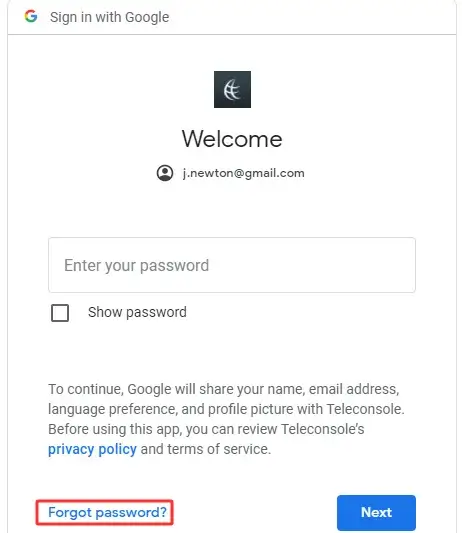
पासवर्ड भूल गए पर टैप करें।
- सावधानीपूर्वक लॉक किए गए सैमसंग उपकरण से सिम कार्ड निकालें।
- इस सिम कार्ड को किसी अन्य उपकरण में डालें।
- अपने फोन नंबर का उपयोग करके इस द्वितीयक उपकरण पर पासवर्ड रीसेट करने के लिए निर्देशों का पालन करें। Google इस नंबर पर एक लिंक या कोड टेक्स्ट के माध्यम से भेजेगा, जिससे आप एक नया पासवर्ड बना सकेंगे।
- एक बार जब आप द्वितीयक उपकरण का उपयोग करके नया पासवर्ड सफलतापूर्वक सेट कर लें, तो अपने लॉक्ड सैमसंग फोन पर वापस जाएँ।
- नवनिर्मित पासवर्ड दर्ज करें।
- अब आपका उपकरण आपको पहुँच प्रदान करना चाहिए, FRP लॉक को बायपास करते हुए।
वे 2 बायपास FRP सैमसंग Mobitrix LockAway के साथ क्लिक्स में
प्रोफेशनल उपकरण जैसे कि Mobitrix LockAway उन लोगों के लिए मददगार होते हैं जो तकनीकी रूप से दक्ष नहीं हैं या बस एक सरल समाधान चाहते हैं। ये उपकरण उपयोगकर्ता की सुविधा के लिए डिजाइन किए गए हैं, जिससे बिना गहरी तकनीकी जानकारी के भी एक सहज FRP बाईपास प्रक्रिया सुनिश्चित होती है।
चरण निर्देश:
- सबसे पहले, LockAway डाउनलोड करें और इंस्टॉल करें। "Start Now" पर क्लिक करें, फिर "Remove Google Lock (FRP)" फंक्शन का चयन करें।
- अपने डिवाइस मॉडल्स का चयन करें।
- फिर अपने सैमसंग डिवाइस को कंप्यूटर से कनेक्ट करें।
- सॉफ्टवेयर बायपास प्रक्रिया को संभालेगा। इसमें कुछ मिनट लग सकते हैं।
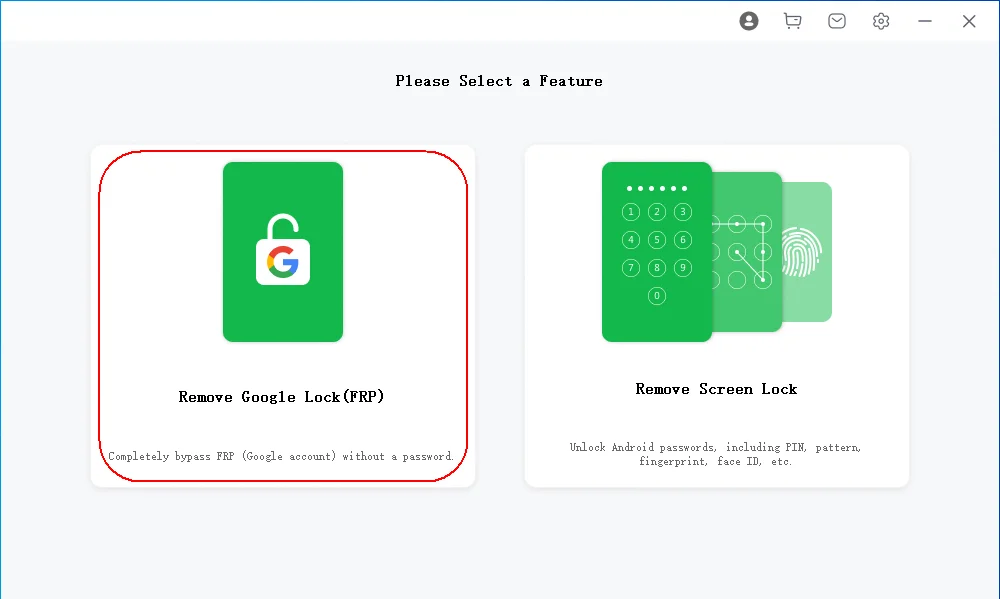
LockAway गूगल FRP हटाने का फंक्शन
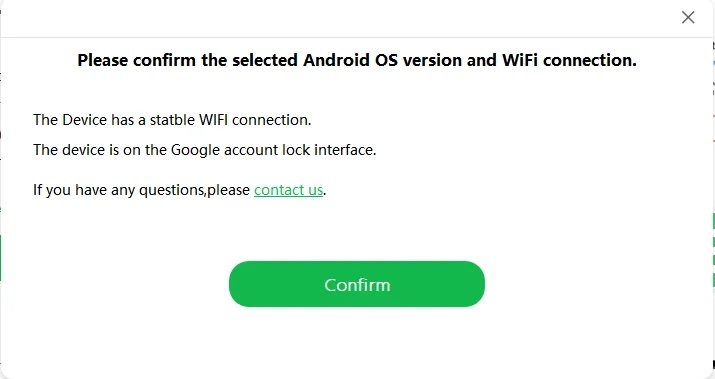
अपने सैमसंग को कंप्यूटर से कनेक्ट करें।
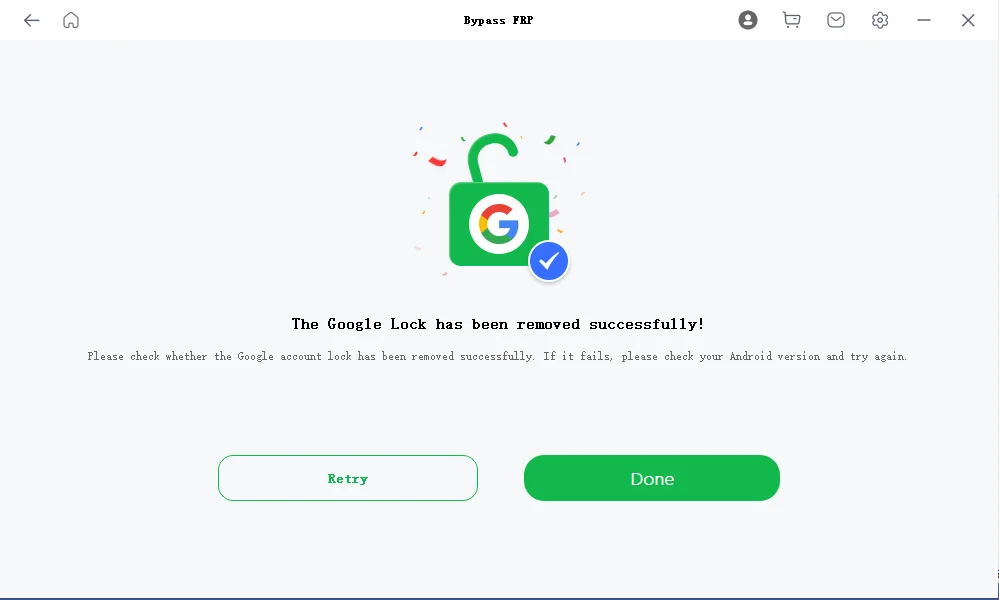
LockAway Google FRP Bypass सफलतापूर्वक
- पूरा होने पर, आपको सॉफ्टवेयर इंटरफ़ेस पर एक सूचना प्राप्त होगी।
- अपने डिवाइस को डिस्कनेक्ट करें और इसे पुनः स्टार्ट करें। FRP लॉक अब बायपास हो जाना चाहिए।
सैमसंग पर FRP लॉक को पीसी के साथ हटाएं
अगर आपके पास कंप्यूटर है, तो आपके पास ओडिन नामक एक और विकल्प है।
ओडिन सैमसंग द्वारा उनके एंड्रॉइड फोनों के लिए बनाया गया एक अनोखा सॉफ्टवेयर है। यह उपकरण मुख्य रूप से सैमसंग फोनों को एक विशेष तरीके से सेटअप करने (जिसे "रूटिंग" कहा जाता है), नए सिस्टम अपडेट्स को लागू करने, और कुछ मुख्य फीचर्स को जोड़ने के लिए है।
लेकिन ओडिन एक और अद्भुत काम कर सकता है जिसके बारे में हर कोई नहीं जानता: यह आपको सैमसंग फोनों पर सुरक्षा फीचर (जिसे फैक्टरी रीसेट प्रोटेक्शन या FRP कहा जाता है) को पार करने में मदद कर सकता है। यह फोन पर एक नया सिस्टम (जिसे कस्टम ROM कहा जाता है) डालकर आपको FRP को बाईपास करने देता है।
हालांकि ओडिन एक शक्तिशाली उपकरण है, इसे इस्तेमाल करना कठिन है, खासकर उनके लिए जो तकनीकी प्रक्रियाओं से परिचित नहीं हैं। इसलिए, किसी भी दुर्घटना से बचने के लिए हर चरण का ध्यान से पालन करना महत्वपूर्ण है।
इस विधि के लिए जरूरी फाइलें:
- सैमसंग FRP फाइलें: ये आवश्यक फाइलें प्रक्रिया को बाईपास करने में मदद करेंगी।
- सैमसंग USB ड्राइवर्स विंडोज के लिए: यह सुनिश्चित करता है कि आपका सैमसंग डिवाइस आपके पीसी के साथ प्रभावी ढंग से संवाद करे।
ओडिन का उपयोग करके FRP बायपास करने के चरण (रिकवरी मोड आवश्यक है)
- अपने विंडोज पीसी पर ओडिन डाउनलोड करें और इंस्टॉल करें। सुनिश्चित करें कि आप इसे एक विश्वसनीय स्रोत से डाउनलोड कर रहे हैं ताकि मैलवेयर से बचा जा सके।
- अपने सैमसंग डिवाइस को रिकवरी मोड में बूट करें। आपको वॉल्यूम डाउन और पावर बटन को एक साथ लंबे समय तक दबाना होगा। एक बार डिवाइस चालू हो जाने पर, पावर बटन छोड़ दें लेकिन वॉल्यूम डाउन बटन को तब तक दबाए रखें जब तक रिकवरी मोड स्क्रीन प्रकट न हो जाए।
- अपने डिवाइस को रिकवरी मोड में अपने पीसी से एक USB केबल के माध्यम से जोड़ें। अब, ओडिन सॉफ्टवेयर लॉन्च करें।
- आपको Odin इंटरफ़ेस में विभिन्न टैब्स और बटन दिखाई देंगे। ज़िप फाइलों की सूची के लिए देखें। ये FRP बाईपास प्रक्रिया के लिए अत्यावश्यक हैं।
- पर क्लिक करें Odin के अंदर AP, CP, और CSC टैब्स। अपने पीसी पर पहले से डाउनलोड की गई Samsung FRP फाइलों को ब्राउज़ करें और उन्हें चुनें।
- सभी फ़ाइलों के साथ, Odin में "प्रारंभ" बटन पर क्लिक करें। यह FRP बायपास प्रक्रिया को प्रारंभ करेगा।
- प्रक्रिया पूरी होने का इंतजार करें।
- जब आप Odin इंटरफेस पर "PASS" संदेश देखें, तो आपके Samsung डिवाइस पर FRP लॉक सफलतापूर्वक बायपास हो चुका है।
4. FRP बायपास APK उपकरणों का उपयोग
यदि आपके पास पीसी नहीं है, तो चिंता न करें। FRP बायपास APK उपकरण समाधान हो सकता है। यह एक विशिष्ट APK का उपयोग करके FRP लॉक को परिस्थिति करता है, जिससे आप बिना सामान्य Google खाता विवरणों के अपने उपकरण तक पहुँच सकते हैं।
FRP बायपास APK क्या है?
गूगल अकाउंट सत्यापन में फंसे रहने के बजाय, यह विधि एक अनूठा दृष्टिकोण प्रदान करती है। लॉक किए गए डिवाइस पर मौजूद क्रोम ब्राउज़र का उपयोग करके, उपयोगकर्ता कुछ APK फाइलें डाउनलोड कर सकते हैं। ये फाइलें, एक बार स्थापित हो जाने पर, डिवाइस की सेटिंग्स तक पहुँचने का मार्ग प्रशस्त करती हैं। आप वहां से एक नया अकाउंट पेश कर सकते हैं, गूगल सत्यापन बाधा को दरकिनार करते हुए।
सैमसंग FRP को बायपास करने के लिए FRP Bypass APK का उपयोग करने के सामान्य चरण
- डिवाइस तैयारी: यह सुनिश्चित करना अनुशंसित है कि आपका सैमसंग डिवाइस पूरी तरह चार्ज हो या बाधाओं से बचने के लिए पर्याप्त बैटरी जीवन हो।
- APK डाउनलोड करें:किसी अन्य डिवाइस या कंप्यूटर का उपयोग करके, FRP Bypass APK फाइल डाउनलोड करने के लिए एक प्रतिष्ठित स्रोत की खोज करें, जैसे कि Hushsms ऐप।
- सैमसंग डिवाइस में ट्रांसफर: यदि आपने डाउनलोड के लिए किसी अन्य डिवाइस का उपयोग किया है, तो APK फाइल को USB ड्राइव या OTG (ऑन-द-गो) केबल में ट्रांसफर करें।
- अज्ञात स्रोतों को सक्षम करें:
अपने सैमसंग डिवाइस पर नेविगेट करें:
- सेटिंग्स > लॉक स्क्रीन और सुरक्षा (कुछ उपकरणों पर केवल 'सुरक्षा').
- "अज्ञात स्रोतों से ऐप्स इंस्टॉल करें" या "अज्ञात स्रोत" को सक्रिय करें ताकि प्ले स्टोर के अलावा अन्य स्रोतों से इंस्टॉलेशन की अनुमति मिल सके।
- APK इंस्टॉल करें:
- यदि आपने APK को USB ड्राइव में ट्रांसफर किया है, तो इसे अपने सैमसंग उपकरण से OTG केबल का उपयोग करके जोड़ें।
- उस स्थान पर नेविगेट करें जहां FRP Bypass APK सहेजा गया है।
- APK फ़ाइल पर टैप करके इंस्टॉलेशन प्रक्रिया शुरू करें। इंस्टॉलेशन पूरा करने के लिए स्क्रीन पर दिखाए गए निर्देशों का पालन करें।
- इंस्टॉल हो जाने के बाद, FRP Bypass APK एप्लिकेशन को खोलें।
- एप्लिकेशन में " FRP बायपास " या इसी तरह का विकल्प ढूंढें। इस पर टैप करें। तब एप्लिकेशन आपके Samsung डिवाइस पर Factory Reset Protection को बायपास करने का काम करेगा।
- सेटिंग्स तक पहुँचें: बायपास प्रक्रिया के बाद, आप डिवाइस की सेटिंग्स तक पहुंच सकते हैं। फिर, आप एक नए Google अकाउंट से लॉग इन कर सकते हैं या डिवाइस को FRP लॉक सक्रिय किए बिना रीसेट कर सकते हैं।
- जरूरी बदलाव सेटिंग्स में करने के बाद, डिवाइस को पुनः स्टार्ट करें। FRP लॉक अनलॉक हो जाएगा।
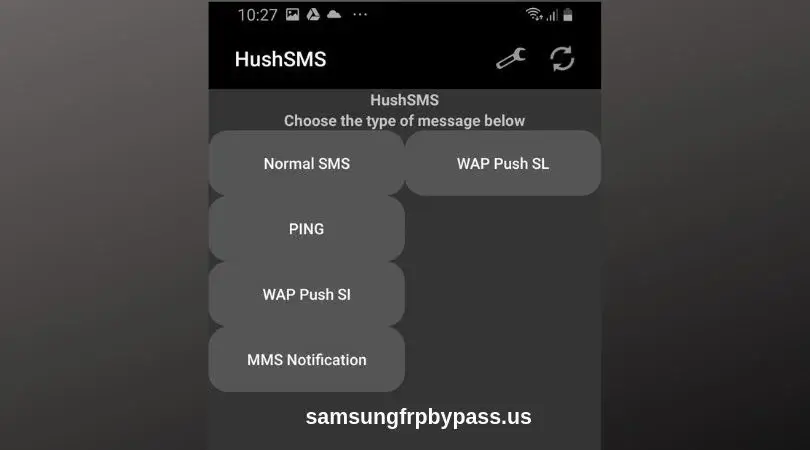
HushSMS FRP बाईपास
याद रखें, FRP Bypass APK एक समाधान प्रदान करता है, लेकिन इसका जिम्मेदारी से उपयोग करना आवश्यक है। आपके डिवाइस और व्यक्तिगत डेटा की सुरक्षा को प्राथमिकता देने की सलाह दी जाती है।
इसके अलावा, FRP बायपास करने से डिवाइस की सुरक्षा कमजोर हो सकती है, जिससे यह अधिक संवेदनशील हो जाता है। इसलिए, अन्य मानक तरीकों के समाप्त हो जाने के बाद ही इस विधि का उपयोग करने की सलाह दी जाती है।
एफआरपी बायपास एपीके आप कहाँ और कैसे डाउनलोड कर सकते हैं?
- प्रतिष्ठित स्रोत: एंड्रॉइड सॉफ्टवेयर और टूल्स में विशेषज्ञता रखने वाले ऑनलाइन मंचों या फोरम्स की खोज करें। XDA डेवलपर्स जैसी वेबसाइटें अक्सर ऐसे टूल्स के लिए समर्पित थ्रेड्स रखती हैं।
- मैलवेयर से सावधान रहें: FRP Bypass APK की लोकप्रियता के कारण, कई हानिकारक संस्करण मौजूद हैं। मैलवेयर से बचने के लिए सुनिश्चित करें कि आप विश्वसनीय स्रोत से डाउनलोड कर रहे हैं।
- डाउनलोड प्रक्रिया:
- चुनी गई वेबसाइट पर जाएँ।
- FRP Bypass APK के लिए डाउनलोड लिंक खोजें।
- डाउनलोड शुरू करने के लिए लिंक पर क्लिक करें।
- डिवाइस में स्थानांतरण: यदि आपने APK को कंप्यूटर पर डाउनलोड किया है, तो इसे अपने Samsung डिवाइस में USB केबल का उपयोग करके स्थानांतरित करें या OTG केबल के साथ उपयोग करने के लिए USB ड्राइव में सेव करें।
ध्यान दें: अपने डिवाइस और डेटा की सुरक्षा और सुरक्षितता सुनिश्चित करने के लिए तृतीय-पक्ष सॉफ्टवेयर डाउनलोड और इंस्टॉल करते समय हमेशा सावधानी बरतें।
5. बिना पीसी के FRP बायपास करने के लिए Google कीबोर्ड का उपयोग करना
यदि आप बिना कंप्यूटर के FRP लॉक को बायपास करना चाहते हैं, तो Google कीबोर्ड का उपयोग करें। यह एंड्रॉइड सिस्टम में एक मान्यता प्राप्त कमजोरी का फायदा उठाता है। यह आपको विशेष सॉफ्टवेयर के बिना कुछ सैमसंग मॉडलों पर Google के FRP लॉक को बायपास करने देता है।
Google Keyboard का उपयोग करके FRP बायपास करने के चरण:
चरण 1: सहायता अनुभाग तक पहुँचें
- जब आप " अपने खाते की पुष्टि करें" संकेत देखें, तो " ईमेल या फोन " स्थान पर क्लिक करें।
- कीबोर्ड दिखाई देने पर "@" चिह्न को लंबे समय तक दबाएँ।
- एक मेनू प्रकट होगा; चुनें " Google कीबोर्ड सेटिंग्स "।
- ऊपर दाईं ओर तीन बिंदुओं पर क्लिक करें।
- नेविगेट करें "सहायता और प्रतिक्रिया" और कोई भी विषय चुनें।
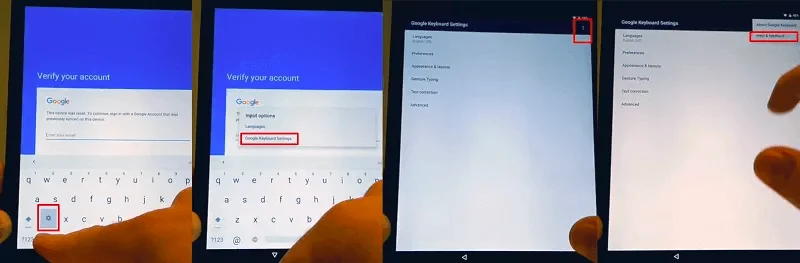
"सहायता और प्रतिक्रिया" चुनने के चरण।
चरण 2: सेटिंग्स में गोता लगाएँ
- सहायता अनुभाग से, "चुनेंGoogle Keyboard का उपयोग करते हुए "।
- किसी भी पाठ को दबाकर और उसे थामे रखकर हाइलाइट करें।
- ऊपर दाएँ स्थित "Websearch" पर क्लिक करें।
- सर्च बार में पहले से भरे गए पाठ को हटाएं और टाइप करें "सेटिंग्स" ।
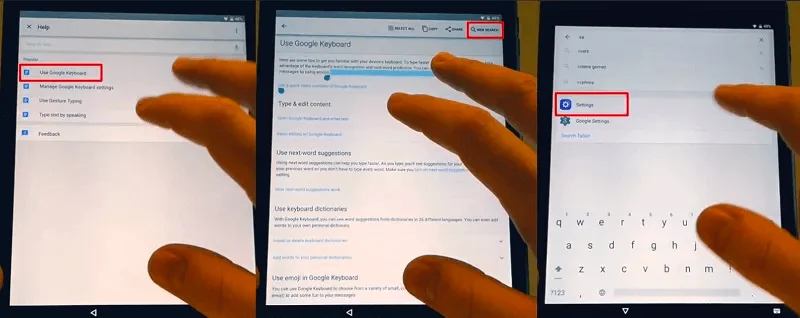
सेटिंग्स मेन्यू में प्रवेश करने के चरण।
चरण 3: FRP बायपास नेविगेट करें
- सेटिंग्स में, "फोन के बारे में" या "डिवाइस के बारे में" चुनें।
- "बिल्ड नंबर" की खोज करें और इसे लगातार सात बार टैप करें। इससे "डेवलपर विकल्प" प्रकट होंगे।
- डेवलपर विकल्पों में "OEM अनलॉकिंग" को सक्रिय करें।
- "वापस" तीर पर दो बार क्लिक करें।
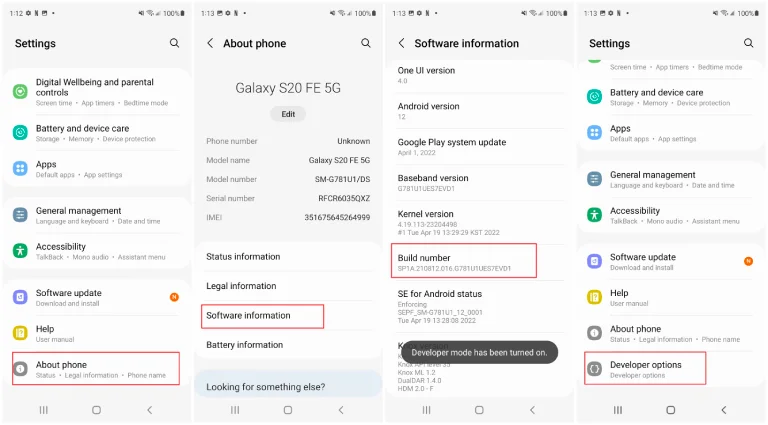
डेवलपर विकल्प खोजें
जब आप सभी चरणों को पूरा कर लें, तो आप अपने Samsung डिवाइस को पुनः आरंभ कर सकते हैं। जब आपका डिवाइस पुनः आरंभ हो, अपनी भाषा चुनें और Wi-Fi से जुड़ें। इस बिंदु पर, डिवाइस आपको पहले से लॉक किए गए खाते की जानकारी देने के बजाय नए Google खाते में लॉग इन करने के लिए कहेगा।
बोनस टिप: Samsung पर FRP को निष्क्रिय कैसे करें
यदि आप FRP लॉक से फिर से परेशान नहीं होना चाहते हैं, तो इस सुविधा को बंद करने पर विचार करें। यह सक्रिय उपाय आपको भविष्य की संभावित परेशानियों से बचा सकता है। हालांकि, यह याद रखना महत्वपूर्ण है कि FRP को बंद करने से आपके डिवाइस की सुरक्षा में समझौता हो सकता है, जैसे कि सुविधा प्रदान करना। इस कदम पर विचार करते समय आराम और सुरक्षा के बीच संतुलन बनाना महत्वपूर्ण है।
ध्यान दें:
निम्नलिखित विधि केवल एंड्रॉइड सिस्टम के 5.1 और उससे नीचे के संस्करणों के लिए लागू होती है। यदि आपका उपकरण इस मानदंड को पूरा करता है, तो FRP लॉक को निष्क्रिय करने के लिए इन चरणों का पालन करें:
चरण
- अपनी होम स्क्रीन से, एप्लिकेशनों की सूची में जाएँ और चुनें "एप्स" ।
- एप्स मेनू के भीतर, टैप करें"सेटिंग्स" .
- नीचे स्क्रॉल करें और चुनें "खाते" . आगामी मेन्यू में, आपको "Google" विकल्प दिखाई देगा। इस पर टैप करें।
- आपके Google खाते की जानकारी प्रदर्शित होगी। अपने Google खाते के नाम पर टैप करें।
- स्क्रीन के ऊपरी-दाएं कोने में "अधिक" विकल्प है। इस पर टैप करें।
- एक ड्रॉप-डाउन मेनू दिखाई देगा। उपलब्ध विकल्पों में से, "खाता हटाएं" का चयन करें।
- एक पुष्टिकरण संकेत दिखाई देगा। खाता हटाने के लिए अपने निर्णय की पुष्टि करें। एक बार पूरा हो जाने पर, Google खाता और FRP लॉक आपके उपकरण से हटा दिए जाएंगे।
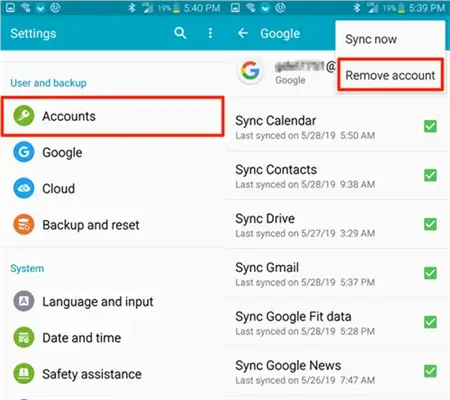
Google FRP को निष्क्रिय करें
सामान्य प्रश्न
आपको FRP Samsung को बायपास क्यों करना चाहिए?
कई परिस्थितियों में, किसी को Samsung उपकरण पर FRP (फैक्टरी रीसेट प्रोटेक्शन) को बायपास करने की आवश्यकता हो सकती है। उदाहरण के लिए, जब कोई व्यक्ति अपने Google खाते की जानकारी भूल जाता है। एक और सामान्य परिस्थिति तब उत्पन्न होती है जब कोई दूसरे हाथ का फोन खरीदता है। उन्हें पता चल सकता है कि उपकरण पर पिछले मालिकों के Google खाते मौजूद हैं। ऐसे मामलों में, FRP को बायपास करना ही उपकरण का उपयोग करने का एकमात्र व्यावहारिक तरीका है। अन्यथा, यह स्थायी रूप से लॉक रहेगा।
Samsung FRP कोड क्या है?
सैमसंग का फैक्टरी रीसेट प्रोटेक्शन (एफआरपी) उसके एंड्रॉइड उपकरणों में पाया जाने वाला एक फीचर है। यह सुरक्षा उपाय खो जाने या चोरी हो जाने पर उपकरण और उसके उपयोगकर्ता के डेटा की रक्षा कर सकता है। जब उपकरण पर फैक्टरी रीसेट किया जाता है, तो एफआरपी उपयोगकर्ता से उस गूगल खाते की जानकारी (उपयोगकर्ता नाम और पासवर्ड) दर्ज करने की मांग करता है जो उपकरण के साथ अंतिम बार इस्तेमाल किया गया था। इस तरह से सुनिश्चित किया जाता है कि केवल वास्तविक मालिक ही पुनः पहुँच प्राप्त कर सके।
हालांकि, यह एक गलत धारणा है कि कोई सार्वभौमिक "सैमसंग एफआरपी कोड" हो सकता है जो किसी भी उपकरण को अनलॉक कर सकता है। ऐसा नहीं है। एफआरपी लॉक अद्वितीय होता है और सीधे उस विशिष्ट गूगल खाते से जुड़ा होता है जो उपकरण के साथ संबद्ध होता है। इसलिए, एफआरपी लॉक को अनलॉक करने के लिए आपको एक अद्वितीय कोड प्रदान करना होगा ताकि आप अपनी पहचान साबित कर सकें।
क्या कोई मुफ्त FRP बाईपास टूल है?
सबसे हाल के डेटा के आधार पर, कोई भी मुफ्त FRP बाईपास टूल व्यापक पहचान और विश्वसनीयता का ट्रैक रिकॉर्ड नहीं रखते हैं। FRP एक जटिल सुरक्षा उपाय है, जो अपनी डिजाइन और कार्य में विशिष्ट है। इसकी बाधाओं को पार करना अक्सर एक निश्चित निवेश की आवश्यकता होती है, जिससे आपको एक विश्वसनीय और प्रभावी समाधान मिल सके।
निष्कर्ष
निष्कर्ष में, सैमसंग उपकरणों पर FRP लॉक का सामना करना एक चुनौतीपूर्ण अनुभव हो सकता है। हालांकि, SIM PIN कोड से लेकर Mobitrix LockAway जैसे पेशेवर उपकरणों तक की विधियों के साथ, "Samsung FRP बाईपास" संभव है। हमेशा इन तकनीकों का जिम्मेदारी से उपयोग करना याद रखें और अपने कार्यों के सुरक्षा प्रभावों पर विचार करें। पेशेवर उपकरणों का चयन करने से एक सहज और कुशल बाईपास अनुभव प्रदान कर सकता है।

